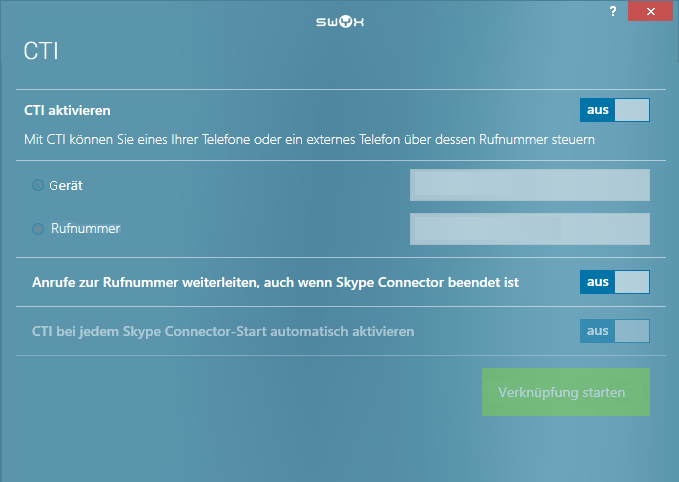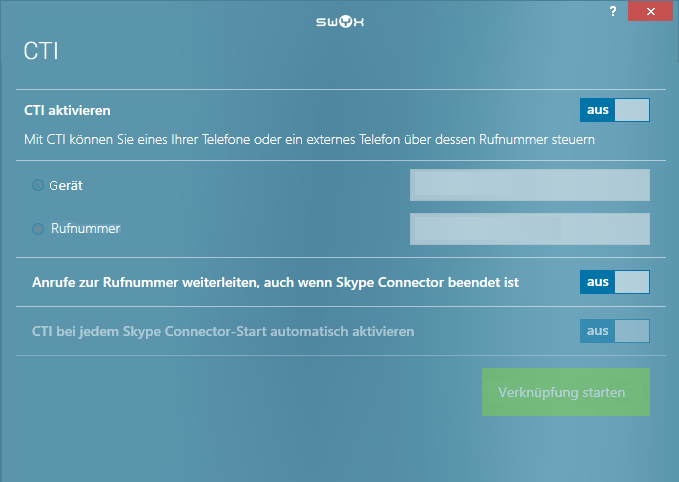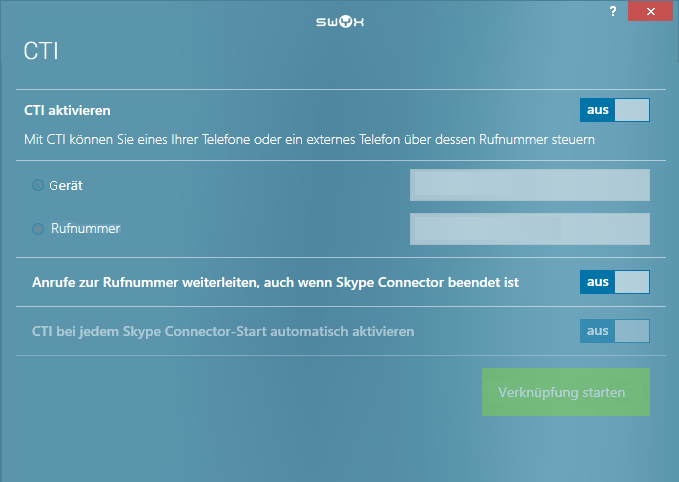Telefone steuern vom PC aus mit SwyxCTI und SwyxCTI+
Mit Swyx Connector for Skype im CTI-Modus haben Sie die Möglichkeit, Telefone von Ihrem PC aus zu steuern.
Mit SwyxCTI stehen Ihnen folgende Möglichkeiten zur Verfügung:

SwyxIt! bzw. Skype Connector steuert ein SwyxPhone oder zertifiziertes SIP-Telefon

SwyxIt! bzw. Swyx Connector for Skype auf einem Terminalserver steuert SwyxIt!
Mit SwyxCTI+ stehen Ihnen darüber hinaus folgende Möglichkeiten zur Verfügung:

SwyxIt! bzw. Skype Connector steuert ein Drittanbieter-Telefon

SwyxIt! bzw. Skype Connector steuert ein externes Telefon
|
|
Wenn Sie beim Anmelden an SwyxServer die Option „Diesem Zertifikat für diese Sitzung vertrauen“ gewählt haben, erscheint der Zertifikatsdialog nach dem Starten einer CTI-Verknüpfung erneut. Sie müssen der Verbindung mit SwyxServer zustimmen, um Swyx Connector for Skype weiter verwenden zu können.
|
So aktivieren Sie SwyxCTI zur Steuerung eines SwyxPhones oder zertifizierten SIP-Telefons
1 Klicken Sie im Skype Connector-Hauptfenster auf das Einstellungssymbol.
Es erscheint das Menü „Einstellungen“.
2 Wählen Sie den Menüpunkt „CTI öffnen...“.
Es erscheint ein Dialogfenster zur Einstellung von CTI.
3 Stellen Sie den Umschalter rechts in der Zeile „CTI aktivieren“ auf „Ein“.
4 Wählen Sie das Optionsfeld „Gerät“ und wählen Sie das gewünschte Gerät mit der gewünschten Option aus der Dropdown-Liste.
| Es sind nur Geräte verfügbar, die zuvor von Ihrem Administrator auf Ihr Benutzerkonto registriert wurden. |
5 Klicken Sie auf die Taste "CTI-Verknüpfung starten".
6 Stellen Sie den Umschalter rechts in der Zeile "CTI bei jedem Skype Connector-Start automatisch aktivieren" auf „Ein“, wenn Sie möchten, dass SwyxCTI bei jedem Start automatisch aktiviert wird.
| Klicken Sie auf die CTI-Schaltfläche in der unteren Menüleiste im Skype Connector-Hauptfenster, um direkt zu den CTI-Einstellungen zu gelangen und ggf. CTI zu deaktivieren. |
So aktivieren Sie SwyxCTI+ zur Steuerung eines Drittanbieter-Telefons
1 Klicken Sie im Skype Connector-Hauptfenster auf das Einstellungssymbol.
Es erscheint das Menü „Einstellungen“.
2 Wählen Sie den Menüpunkt „CTI öffnen...“.
Es erscheint ein Dialogfenster zur Einstellung von CTI.
3 Stellen Sie den Umschalter rechts in der Zeile „CTI aktivieren“ auf „Ein“.
4 Wählen Sie das Optionsfeld „Gerät“ und wählen Sie aus der Dropdown-Liste „SwyxIt!/SwyxPhone“.
| Es sind nur Geräte verfügbar, die zuvor von Ihrem Administrator auf Ihr Benutzerkonto registriert wurden. |
5 Klicken Sie auf die Taste „CTI-Verknüpfung starten“.
6 Stellen Sie den Umschalter rechts in der Zeile „CTI bei jedem Skype Connector-Start automatisch aktivieren“ auf „Ein“, wenn Sie möchten, dass SwyxCTI+ bei jedem Start automatisch aktiviert wird.
| Klicken Sie auf die CTI-Schaltfläche in der unteren Menüleiste im Skype Connector-Hauptfenster, um direkt zu den CTI-Einstellungen zu gelangen und ggf. CTI zu deaktivieren. |
So aktivieren Sie SwyxCTI+ zur Steuerung eines externen Telefons
1 Klicken Sie im Skype Connector-Hauptfenster auf das Einstellungssymbol.
Es erscheint das Menü „Einstellungen“.
2 Wählen Sie den Menüpunkt „CTI öffnen...“.
Es erscheint ein Dialogfenster zur Einstellung von CTI.
3 Stellen Sie den Umschalter rechts in der Zeile „CTI aktivieren“ auf „Ein“.
4 Klicken Sie in die Zeile „Externes Telefon über diese Rufnummer nutzen“.
Es erscheint ein Eingabefenster.
5 Geben Sie die gewünschte Rufnummer ein.
6 Klicken Sie auf die Taste „Verknüpfung starten“.
Das externe Telefon klingelt.
Im CTI-Dialogfenster erscheint eine Meldung über den Status der Suche nach Geräten und/oder einer Handlungsaufforderung.
Es erscheint im Skype Connector-Hauptfenster die Taste „CTI“ mit der Rufnummer des verknüpften Geräts.
7 Nehmen Sie am gewünschten Telefonie-Endgerät den Hörer ab und folgen Sie den Anweisungen der Ansage.
Sie können nun die SwyxCTI+-Funktionen für externe Telefone ausführen.
8 Stellen Sie den Umschalter rechts in der Zeile "Anrufe zur Rufnummer weiterleiten, auch wenn Skype Connector beendet ist" auf „Ein“, wenn Sie möchten, dass eingehende Anrufe unabhängig von Swyx Connector for Skype auf das externe Telefon umgeleitet werden, auch dann, wenn der Computer ausgeschaltet oder CTI deaktiviert ist.
9 Stellen Sie den Umschalter rechts in der Zeile "CTI bei jedem Skype Connector-Start automatisch aktivieren" auf „Ein“, wenn Sie möchten, dass SwyxCTI+ bei jedem Start automatisch aktiviert wird.
| Klicken Sie auf die CTI-Schaltfläche in der unteren Menüleiste im Skype Connector-Hauptfenster, um direkt zu den CTI-Einstellungen zu gelangen und ggf. CTI zu deaktivieren. |
Zuletzt geändert am: 30.01.2019